Om uw Ruckus -routerinstellingen te regelen, moet u de standaard inloggegevens van Ruckus kennen. De aanmeldingsprocedure van Ruckus Router vereist geen speciale technische kennis en de stappen in dit artikel zijn eenvoudig en duidelijk.
Om echter met succes in te loggen op uw ruckus -router, moet u eerst voor twee dingen zorgen. Laten we eens kijken wat ze zijn!
Voordat u inlogt op de ruckus -router
Twee belangrijke dingen die u nodig hebt om voor te zorgen, zijn uw apparaat (pc, tablet of smartphone) verbinden met het netwerk waar de ruckus -router is, en de ruckus router standaard IP, gebruikersnaam en wachtwoord klaar hebben.
Proberen in te loggen op de router vanuit een apparaat dat geen deel uitmaakt van het netwerk zou niet succesvol zijn. De belangrijkste reden hiervoor is dat alleen apparaten binnen het netwerk toegang hebben tot de routerinstellingen. Gebruik daarom uw netwerkkabel of de wifi -verbinding om uw apparaat op het netwerk te verbinden.
Een ander ding dat u moet klaar hebben om eenvoudig in te loggen zijn de Ruckus Router -inloggegevens: de standaard router IP, gebruikersnaam en wachtwoord.
Wat zijn de standaard inloggegevens van de ruckus?
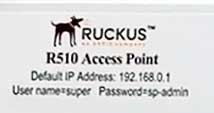
De standaard Ruckus Router -aanmelding IP is https://192.168.0.1
Opmerking: het is niet nodig om https toe te voegen: // wanneer u het IP typt, omdat de meeste moderne browsers het automatisch toevoegen.
De standaard ruckus -gebruikersnaam is super
Het standaard Ruckus-routerwachtwoord is SP-Admin
Houd er rekening mee dat als u deze inloggegevens eerder hebt gewijzigd, u de nieuwe moet gebruiken.
Als u echter de Ruckus -router moet resetten naar de fabrieksinstellingen, kunt u daarna de standaardaanmeldingsgegevens gebruiken.
Ruckus router login stap voor stap
Als je alles hebt voorbereid, is de rest vrij eenvoudig.
Stap 1 - Start de browser op uw apparaat
Normaal gebruiken we een browser om toegang te krijgen tot de routerinstellingen. Maak je geen zorgen of je browser het werk zal doen, zorg er gewoon voor dat deze up -to -date is.
Stap 2 - Voer 192.168.0.1 in de URL Bar van de browsers in
De ruckus standaard login IP moet worden getypt in de URL -balk van de browsers. Zorg ervoor dat u het zorgvuldig typt en alleen nummers gebruikt. Druk daarna de knop ENTER op het toetsenbord.
Stap 3 - Voer de standaard inloggegevens van de ruckus in
Nadat u op de knop ENTER wordt gedrukt, wordt er een nieuw venster geopend met de vraag om een gebruikersnaam en wachtwoord in te voeren.
In het veld Gebruikersnaam Super en in het veld Wachtwoord veldtype SP-admin . Klik OK.
Stap 4 - Gefeliciteerd! Je bent ingelogd
Nu kunt u alle Ruckus -routerinstellingen aanpassen.
Als u het niet hebt gedaan voordat we ten zeerste aanbevelen de netwerknaam en het wachtwoord te wijzigen, evenals het routerbeheerwachtwoord. Deze wijzigingen zullen de beveiliging van uw thuisnetwerk verbeteren. Natuurlijk zijn er enkele andere dingen die u kunt doen om uw netwerkbeveiliging nog sterker te maken, maar dat zal in een ander artikel worden behandeld.
Gemeenschappelijke ruckus router inlogproblemen
Hoewel de Ruckus Router -login in sommige situaties vrij eenvoudig is, kan het inlogproces mislukken.
Hier zijn de meest voorkomende situaties en wat u er eigenlijk aan kunt doen.
1. U voert het ruckus standaard login -IP in en het inlogvenster verschijnt niet
Als dit gebeurt, zijn er enkele dingen die u moet controleren:
- Is 192.168.0.1 het juiste IP -adres?
U kunt de opdrachtprompt en de opdracht ipconfig gebruiken om dit te controleren. Start de opdrachtprompt, typ ipconfig en druk op de knop ENTER. Scroll naar beneden totdat u de standaardgateway ziet. Als er nog een IP is in plaats van de standaard 192.168.0.1 Probeer loggen met de nieuwe.
- Typt u het IP correct?
Soms maken mensen een fout en typen ze de letters o of l in plaats van de nummers 0 en 1. Hoewel ze er erg op lijken wanneer we ze typen, zijn ze dat niet. Het IP bestaat alleen uit nummers, dus wanneer u een letter typt in plaats van een nummer, wordt het inlogvenster niet geopend.
- Typt u het IP in de URL -balk?
Het ruckus standaard login -IP moet worden getypt in de URL- of adresbalk. Als u het in het zoekveld typt, verschijnt het inlogvenster niet.
- Bent u verbonden met het netwerk?
We hebben deze al besproken. Alleen apparaten die deel uitmaken van het netwerk kunnen worden gebruikt om in te loggen op de instellingen van de Ruckus -router.
2. Het inlogvenster verschijnt maar de gebruikersnaam en het wachtwoord zijn niet correct.
Als dit gebeurt, zijn er hoge kansen dat u of iemand anders de standaardgebruikersnaam en wachtwoord heeft gewijzigd. In dat geval moet u inloggen met de aangepaste.
Als u deze inloggegevens echter bent vergeten, moet u uw ruckus -router opnieuw instellen naar fabrieksinstellingen . Nadat de reset is voltooid, kunt u inloggen met de standaard inloggegevens van de ruckus.
Een ander ding om hier op te letten, is hoe u de gebruikersnaam en het wachtwoord typt. Dit zijn casusgevoelig, dus typ ze precies zoals ze zouden moeten zijn.
Als u nu de standaard inloggegevens van Ruckus en de exacte router -inlogstappen kent, kunt u eenvoudig toegang krijgen tot en configureren uw ruckus -routerinstellingen. Zelfs als er iets misgaat, probeer dan de oplossingen in dit artikel. We zijn er zeker van dat u uw Ruckus -routerinstellingen binnen een mum van tijd zult aanpassen.
